
Apple Music to popularna usługa przesyłania strumieniowego, która umożliwia użytkownikom strumieniowe przesyłanie na żądanie ponad 90 milionów utworów do urządzenia, w tym albumów, list odtwarzania i podcastów. Mimo że muzyka Apple jest dobrze wykonana, czasami mogą wystąpić błędy.
Jeśli spotkasz się z taką sytuacją, możesz się zastanawiać z niepokojem dlaczego Apple Music nie działa? i nie wiem co robić. W tym artykule pokażemy 4 sposoby rozwiązania tego problemu.
Przewodnik po zawartości Część 1. Dlaczego Apple Music nie działa?Część 2. 4 sposoby naprawy aplikacji Apple Music, jeśli nie odtwarza muzykiCzęść 3. Rozwiązanie, aby uniknąć niedziałania muzyki AppleCzęść 4. streszczenie
Ciągle się załamywać? Albo muzyka nie gra? Apple Music nie działa z wielu powodów. Poniżej przedstawiono główne przyczyny problemu z awariami aplikacji.
Każde urządzenie łączące się z Internetem może napotkać problem rozłączenia. Przyczyną niedziałającej usługi Apple Music może być awaria Internetu. Możesz łatwo sprawdzić stan połączenia komórkowego i Wi-Fi na pasku powiadomień u góry ekranu.
Jeśli połączenie Wi-Fi zostanie zerwane bez ostrzeżenia, modem lub router może nie działać. Jeśli połączenie komórkowe nagle się zerwie, upewnij się, że zapłaciłeś rachunek w tym miesiącu.
Jeśli oba są w porządku, ta sztuczka może ci pomóc – obrócić się Tryb samolotowy włączony, poczekaj chwilę, wyłącz go ponownie i sprawdź, czy Apple Music działa.
Jeśli Twoja sieć działa prawidłowo, oto drugi powód, który może spowodować, że Apple Music nie będzie działać. Apple Music to aplikacja oparta na subskrypcji, za którą trzeba płacić co miesiąc lub rok.
Jeśli zapomnisz o zapłacie Apple Music w terminie, Twoja subskrypcja zostanie anulowana. Niektórzy użytkownicy często przeoczają datę ważności. Aby rozwiązać ten problem, możesz odnowić subskrypcję w Ustawienia app.
Niektórym użytkownikom łatwo przeoczyć informację o aktualizacji. Lub niektórzy inni użytkownicy, którzy po prostu nie lubią aktualizować swoich aplikacji i urządzeń. Jednak starsze wersje mogą powodować problemy ze zgodnością, ponieważ nowsze wersje dodają nowe funkcje, eliminują luki w zabezpieczeniach, naprawiają błędy i tak dalej.
Różne wersje nie są kompatybilne, a starsze wersje nie obsługują nowszych, co może spowodować, że Apple Music nie będzie działać. Aplikację Apple Music możesz zaktualizować w sklepie App Store, a swoje urządzenie w Ustawienia app.
Jeśli nadal nie wiesz, dlaczego? Apple Music nie działa ponieważ powyższe przyczyny nie pasują do twojej sytuacji, mogą istnieć głębsze przyczyny. Na przykład w Twojej aplikacji lub telefonie występuje usterka. Postępuj zgodnie z 4 wymienionymi poniżej sposobami, aby rozwiązać swój problem.
Apple Music nie działa może być spowodowane błędem wewnętrznym. Najpierw przesuń palcem w górę od dołu ekranu, aż App Switcher— pojawi się lista ostatnio otwieranych aplikacji. Przesuń palcem w górę po aplikacji Apple Music, aby wymusić jej zamknięcie.
Możesz też przejść do ekranu głównego, kliknąć prawym przyciskiem myszy ikonę aplikacji i wybrać porzucić or Wymuś rezygnację. Następnie ponownie dotknij aplikacji, aby ją ponownie otworzyć. Teraz aplikacja zostanie odświeżona i ponownie załaduje dane.
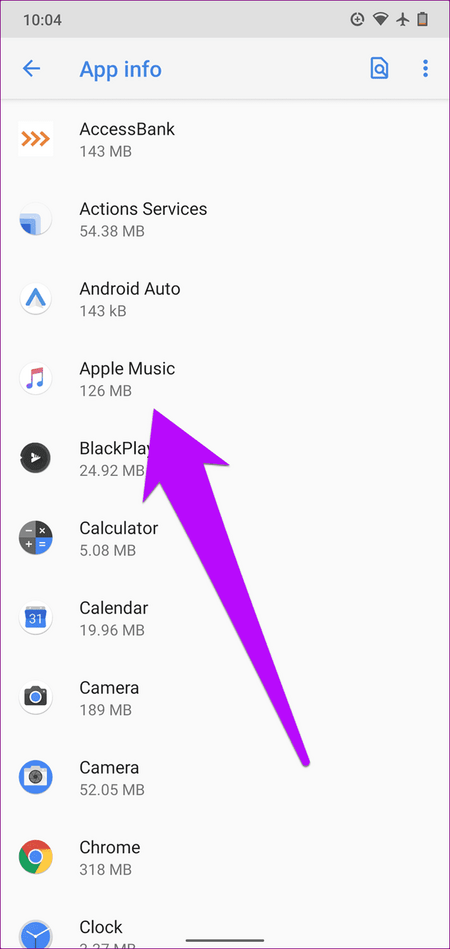
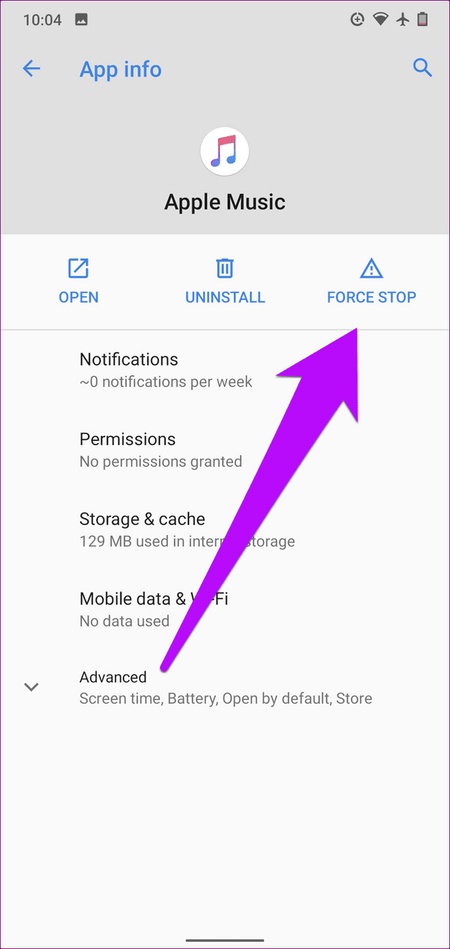
Najpierw otwórz Ustawienia i kliknij swoje zdjęcie profilowe u góry. Następnie przewiń w dół, dotknij wylogować się i wpisz swoje hasło, aby potwierdzić. Zaloguj się ponownie do telefonu, otwórz aplikację i sprawdź, czy Apple Music działa teraz. Jeśli nie używasz urządzeń Apple, przejdź do Ustawienia konta w swojej aplikacji, wyloguj się i zaloguj ponownie.
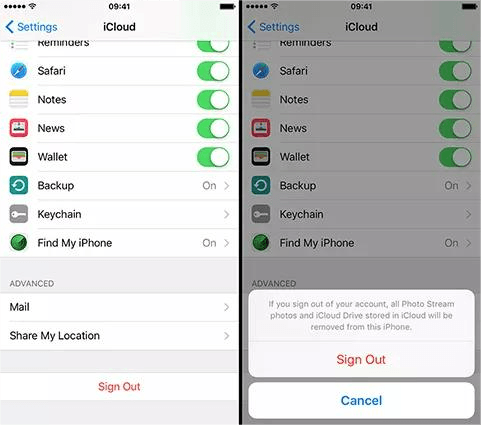
Do Wyłącz swój telefon, naciśnij i przytrzymaj jednocześnie przycisk głośności i przycisk zasilania wzdłuż krawędzi telefonu, aż pojawi się suwak wyłączania. Następnie przeciągnij suwak w prawo i poczekaj kilka sekund, aż telefon się wyłączy. Aby ponownie włączyć urządzenie, ponownie długo naciśnij przycisk zasilania, aż zobaczysz logo Apple.
Spróbuj usunąć nieważne utwory, trzymając palec na melodii, aż pojawi się menu. Uzyskiwać Usuń z biblioteki a następnie wyszukaj tytuły utworów na pasku wyszukiwania, aby pobrać je ponownie.
Podobnie, spróbuj usunąć albumy i dodać je ponownie. Pamiętaj, że jeśli nie można odtwarzać tylko określonej muzyki, sprawdź ograniczenia zawartości i region konta.
Jeśli Twoja Apple Music nadal nie działa po wszystkich tych metodach, powinieneś przejść do Stan systemu Apple stronę, aby sprawdzić aktualny stan Apple Music. Jeśli nadal nie wiesz, dlaczego Apple Music nie działa, skontaktuj się z Apple, aby uzyskać pomoc i wsparcie.
Nie można pomóc w ustaleniu, dlaczego Apple Music nie działa w jednym poście. Jak widać z góry, czasami sprawy mogą być naprawdę trudne. Możesz rozwiązać ten problem, po prostu ponownie uruchamiając urządzenie, ale czasami nawet personel Apple Store może nie mieć pojęcia.
Apple Music to zdecydowanie dobrze zaprojektowana aplikacja do strumieniowego przesyłania muzyki, nawet wielu Winużytkownicy Dowsa uwielbiają go, mimo że nie jest w pełni kompatybilny z Winczasami, ale ten okazjonalny wypadek może zepsuć ci dzień, gdy się zdarzy. To, co tutaj polecamy, to ostateczne rozwiązanie, które może pomóc ci całkowicie uniknąć tej kuli.
Wraz z DumpMedia Konwerter muzyki AppleMożna łatwo przekonwertuj swoje ulubione piosenki na MP3, M4A i innych popularnych formatach, dzięki czemu można je odtwarzać na dowolnym odtwarzaczu multimedialnym lub urządzeniu. Właściwie konwertować można nie tylko utwory, ale także audiobooki i playlisty.
Potrafisz się cieszyć 100% oryginalną jakość dźwięku, gdziekolwiek się udasz, pod warunkiem, że zabierzesz ze sobą urządzenie odtwarzające muzykę. Wykonanie go jest naprawdę łatwe. Pokażę Ci, jak przekonwertować Apple Music za pomocą oprogramowania.
Wybierz odpowiednią wersję do pobrania jako DumpMedia Apple Music Converter jest obsługiwany przez oba Winkomputery dows i Mac. Po instalacji uruchom oprogramowanie na swoim komputerze.
Darmowe pobieranie Darmowe pobieranie

Po uruchomieniu oprogramowanie automatycznie prześle utwory, albumy i listy odtwarzania przechowywane w iTunes. Jeśli nie możesz znaleźć plików audio, które chcesz przekonwertować, upewnij się, że dodałeś utwory do biblioteki iTunes i kliknij Odśwież kod u góry lewego paska bocznego, aby je wyszukać.

Ułóż Ustawienia wyjściowe i Metadane w dolnej części głównego interfejsu. Klikając listę rozwijaną obok Format wyjściowy, możesz wybrać format dla wybranych utworów. Kliknij ttrzykropki przycisk obok pola tekstowego Wyjście Folder aby wybrać ścieżkę przechowywania.
Jeżeli utworów jest za dużo, wpisz tytuł utworu, który chcesz umieścić na liście Szukaj pasek, aby go znaleźć. Kliknij konwertować w prawym dolnym rogu, aby rozpocząć konwersję wszystkich wybranych utworów.

Po przekonwertowaniu utworów kliknij Gotowy u góry pośrodku i tam znajdują się historyczne zapisy. Możesz natychmiast zlokalizować przekonwertowane pliki audio, klikając Wyświetl plik wyjściowy przycisk, a dźwięk można teraz odtwarzać na dowolnym obsługiwanym odtwarzaczu multimedialnym lub urządzeniu.

Do tej pory w tym artykule przedstawiono możliwe przyczyny, które mogą wyjaśniać dlaczego Apple Music nie działa?i są one związane z połączeniami sieciowymi, subskrypcjami Apple Music oraz wersjami aplikacji lub urządzeń. Następnie wymienione są 4 sposoby rozwiązania tego problemu: uruchom ponownie aplikację, zaloguj się ponownie do swojego Apple ID, uruchom ponownie urządzenie i ponownie pobierz utwory.
W końcu, aby uniknąć niedziałania Apple Music, zalecamy DumpMedia Apple Music Converter pobierać i konwertować utwory, aby można je było odtwarzać na wielu urządzeniach w trybie offline
